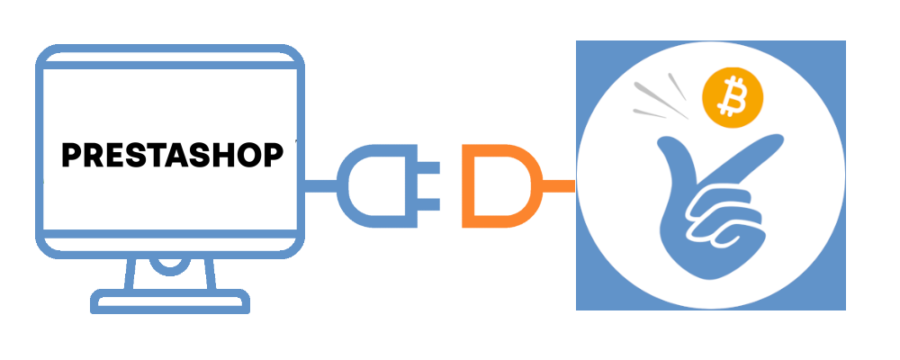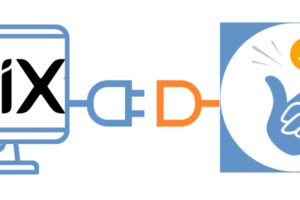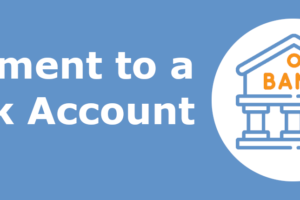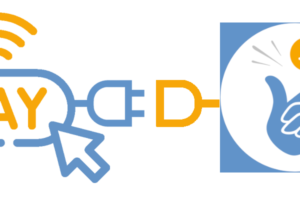Coinsnap for Prestashop payment plugin
PrestaShop is a leading French open source e-commerce platform with over 300,000 installations, mainly focussed on Europe.
In line with the evolving landscape of digital transactions, Coinsnap has developed a complementary plugin that seamlessly enables Bitcoin and Lightning payments via PrestaShop’s robust shop software.
The Coinsnap payment plugin was specially developed for PrestaShop and offers merchants a user-friendly interface for optimised Bitcoin payment processing.
This innovative module, which is available for free download and installation, integrates seamlessly into the PrestaShop environment.
Main features of the Coinsnap payment plugin for PrestaShop:
Effortless integration: Quick and easy implementation of the payment plugin in your PrestaShop shop software.
Dedicated support: Our free support team at Coinsnap is always available to help with any queries or challenges you may encounter.
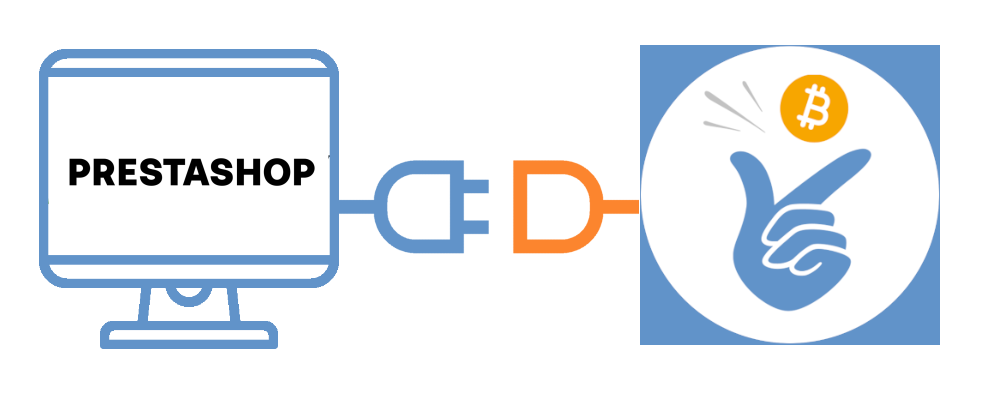
By using the Coinsnap payment plugin, PrestaShop shop operators can easily introduce Bitcoin and Lightning payments, expanding their payment options to cater to the different preferences of their customers.
If you would like to experience the Bitcoin and Lightning payment process first-hand in a PrestaShop environment, we invite you to visit our PrestaShop demo shop.
Here you can initiate a test order with demo data and seamlessly make payments with Bitcoin and Lightning.
Prestashop Demo Store
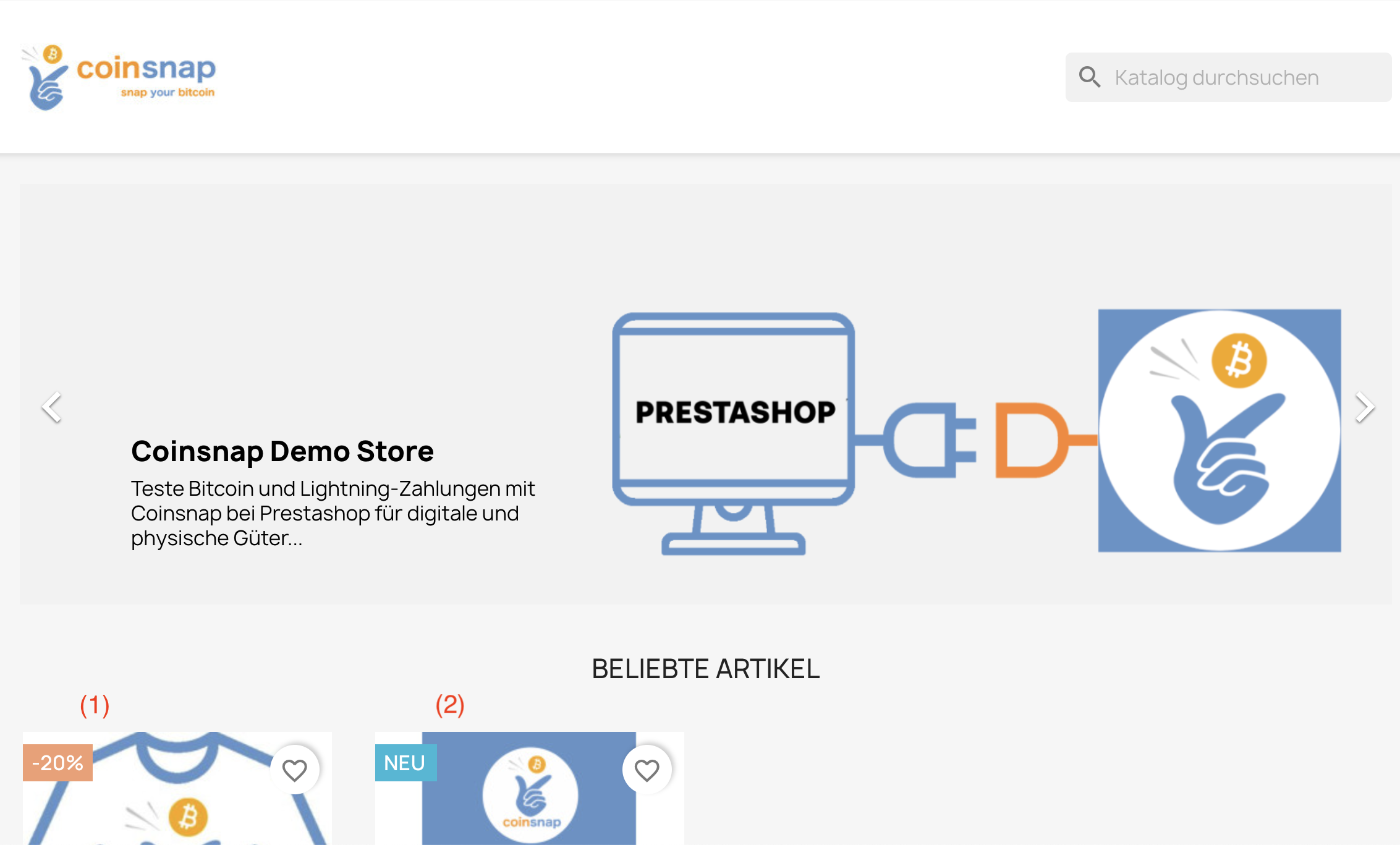
You can see how a payment with Bitcoin and Lightning works in a Prestashop store from the payer’s point of view in the Coinsnap Shopware Demo Store and try it out for yourself at this link.
(1) Choosing demo T-shirt product
When you open our demo shop, scroll down to see our demo products. Select a product number (1) or number (2).
After you have selected our test product, go to the checkout to test payments with Lightning/Bitcoin via Coinsnap.
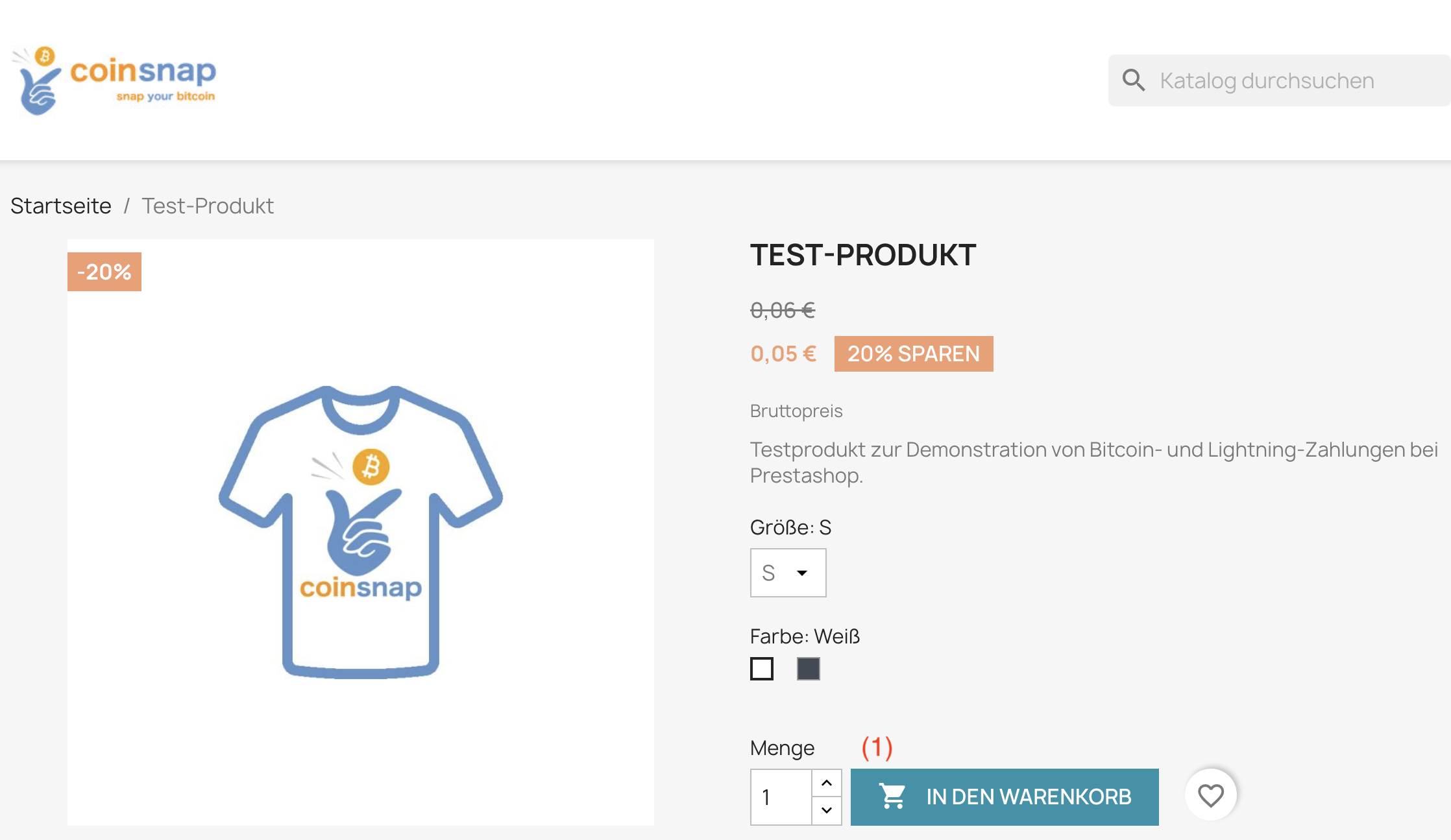
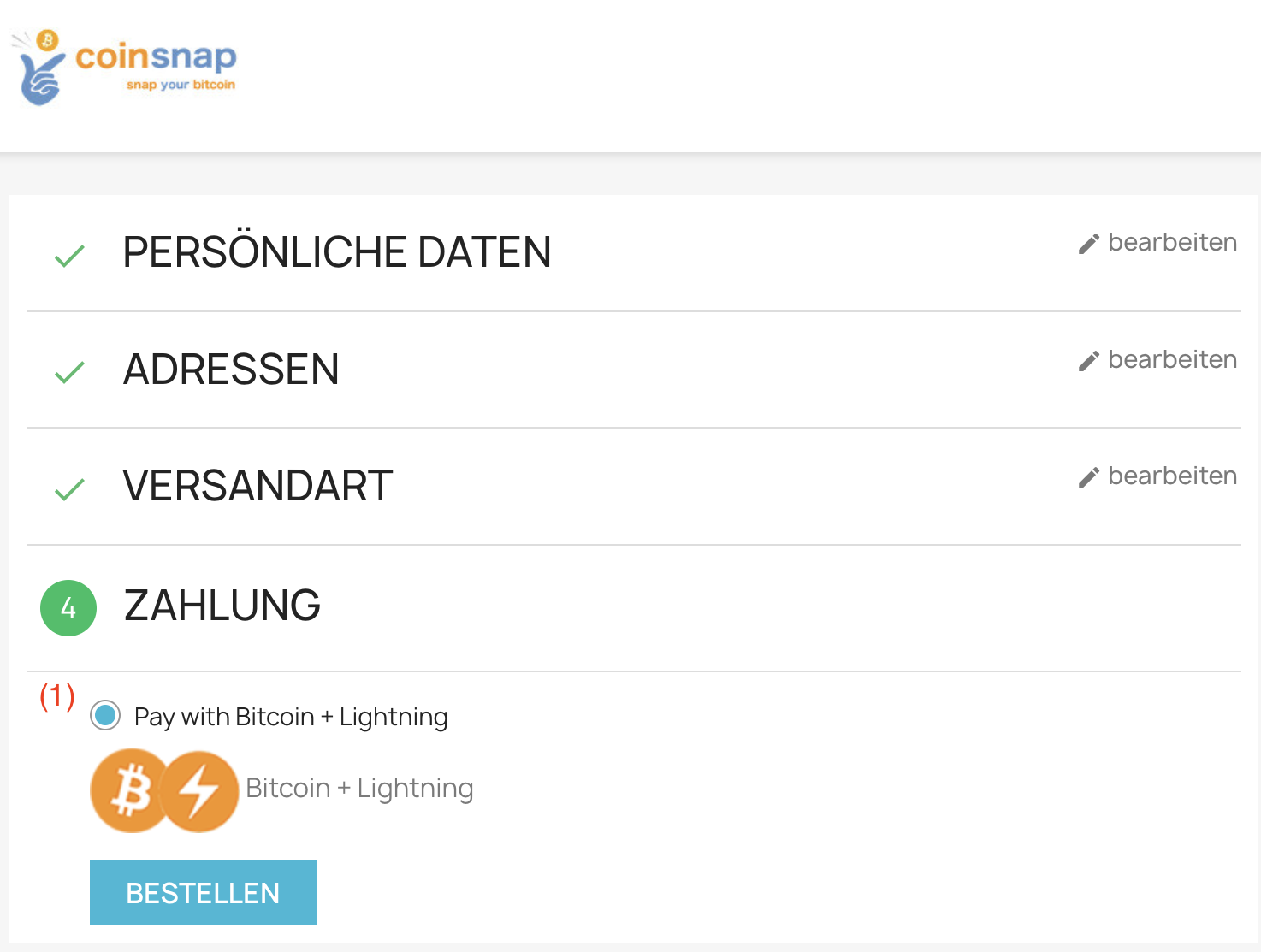
Once you have entered your details, you will be redirected to the payment method selection screen:
(1) Coinsnap Bitcoin/Lightning
Choose the option to pay with Bitcoin and Lightning via Coinsnap.
(2) Send order
Click on Submit order to finalise the test payment.
After you have submitted your order, you will receive a QR code that you should scan with your wallet. Scan and pay with Bitcoin and Lightning via Coinsnap!
Installation and configuration of the Prestashop plugin
The Prestashop plugin can be downloaded from Coinsnap’s GitHub page at this link. After successfully downloading the .zip file, go to the PrestaShop administration area and log in with your credentials.

(1) Module Manager
Navigate to the main menu and find the “Improve” section, then select “Modules”, followed by “Module Manager”.
(2) Upload module
In the Module Manager, search for the option to upload a module that corresponds to the previously downloaded .zip file. Upload the file from your computer.
(3) Search Coinsnap
Enter “Coinsnap” in the search bar area and click on the “Install” button.
(4) Configure Coinsnap-Prestashop
After successful installation, click on the “Configure” button.
Then open the Coinsnap app (if you don’t have an account yet, you can find instructions on how to get started with Coinsnap at this link).
Go to “Settings” and navigate to the “Store settings” section where you need to copy the following information: (1) Store-ID and (2) API-Key.
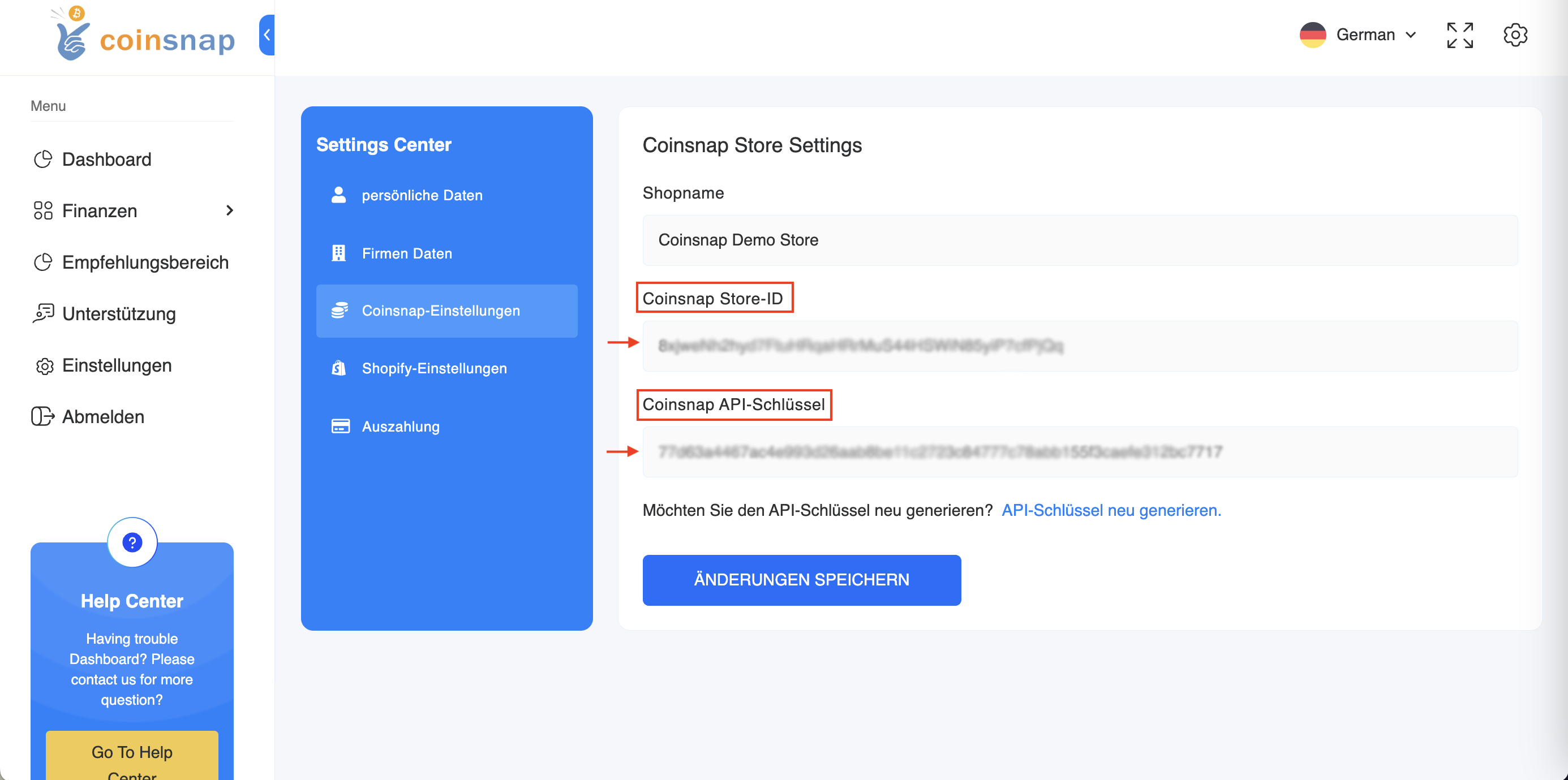

(1) Store ID
Paste the Store ID you copied into the first field.
(2) API-Key
Api key that you have copied, paste it into the second field.
(1) Order status
Select the appropriate payment status for the order status.
(2) Save changes
Finally, click on the “Save” button to ensure that your settings are applied.